Taula de continguts
L'error El servei d'àudio de Windows no s'està executant és bastant estàndard per a molts usuaris de Windows. Fa que l'ordinador funcioni sense àudio. Això vol dir que quan reproduïu contingut multimèdia a l'ordinador, no sentireu cap so als altaveus ni als auriculars. De vegades, també podeu rebre un missatge d'error que indica un problema amb els vostres serveis d'àudio.
Utilitzar un ordinador sense àudio és difícil, sobretot si el fareu servir per reproduir contingut multimèdia amb àudio. Aquest problema pot ser degut a un controlador d'àudio malmès, controladors obsolets o fins i tot targetes de so o altaveus defectuosos. Afortunadament, un àudio problemàtic de Windows es pot solucionar fàcilment amb només uns quants passos. De vegades, només cal que ajusteu la configuració del servei relacionat amb l'àudio o actualitzeu el controlador d'àudio.
Per ajudar-vos a solucionar el problema dels serveis d'àudio, seguiu les guies següents.
Motius habituals pels quals no s'executa el servei d'àudio
Aquesta secció tractarà els motius més habituals darrere l'error "El servei d'àudio no s'està executant" a Windows. Comprendre les possibles causes pot ajudar a diagnosticar el problema i aplicar la solució adequada.
- Controladors d'àudio danyats o obsolets: Un dels motius habituals de l'error són els controladors d'àudio obsolets o danyats. Aquests controladors són essencials perquè el vostre ordinador es comuniqui amb el maquinari de so. Si els controladors no funcionen correctament, l'ordinador no podrà processar el socorrectament, donant lloc a un missatge d'error.
- Problemes de maquinari d'àudio: Una altra possible causa del problema podria ser el mateix maquinari d'àudio. Si hi ha un defecte a la targeta de so o als altaveus, és possible que el servei d'àudio de Windows no s'executi. En aquest cas, és possible que necessiteu assistència professional per identificar el problema i possiblement substituir el maquinari defectuós.
- Servei d'àudio desactivat: L'error "El servei d'àudio no s'està executant" també es pot produir si el El servei d'àudio de Windows està desactivat al vostre ordinador. Això pot haver passat a causa d'un conflicte de programari o d'un canvi en la configuració del sistema. Tornar a habilitar el servei pot resoldre el problema.
- Configuracions incorrectes del sistema: De vegades, el problema amb el servei d'àudio pot sorgir de configuracions incorrectes del sistema. Això pot ser degut a una actualització recent de Windows o a una instal·lació de programari que ha canviat determinades configuracions. En aquest cas, restablir les configuracions o actualitzar els controladors relacionats pot ajudar a solucionar el problema.
- Interferència de programari de tercers: Algunes aplicacions de tercers, especialment les relacionades amb l'optimització del so o del sistema , pot interferir amb el servei d'àudio de Windows, fent que no funcioni correctament. Si recentment heu instal·lat programari nou i heu començat a experimentar el problema, pot ser que us ajudi a desinstal·lar l'aplicació potencialment problemàtica.
- Infecció per virus o programari maliciós: En casos rars,un virus o programari maliciós pot afectar fitxers importants del sistema o alterar la configuració, fent que el servei d'àudio de Windows funcioni malament. L'execució d'una exploració antivirus i l'eliminació de qualsevol amenaça detectada pot ajudar a solucionar el problema.
En entendre aquests motius habituals darrere de l'error "El servei d'àudio no s'executa", podeu solucionar el problema de manera més eficaç mitjançant els mètodes comentats anteriorment en aquest article. Recordeu que la correcció de l'error pot requerir una combinació de solucions, depenent de la causa arrel.
Com reparar el servei d'àudio que no s'executa
Mètode 1: augmenta o redueix el volum de l'ordinador
La manera més senzilla de solucionar aquest problema és provar d'augmentar el volum de l'ordinador i del dispositiu de so. Pot ser només un error menor del sistema operatiu.
Pas 1: Feu clic al logotip de l'altaveu d'àudio de Windows a la barra de tasques.

Pas 2: Prova d' augmentar o baixar el volum amb el control lliscant.
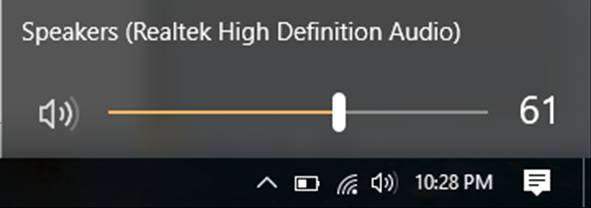
Prova de reproduir música o vídeo per comprovar si el problema està solucionat. Si no, seguiu el mètode següent.
Mètode 2: utilitzeu l'eina de reparació del sistema de tercers (Fortect)
Fortect és un programa que analitza l'ordinador i repara automàticament problemes al vostre ordinador que poden provocar l'error "El servei d'àudio no s'està executant".
Seguiu els passos següents per baixar i utilitzar Fortect al vostre ordinador.
NOTA: aquests passos seran requereixendesactiveu temporalment el vostre antivirus per evitar que interfereixi amb Fortect.
Pas 1: Descarregueu i instal·leu Fortect gratuïtament.
Baixeu-lo araPas 2: Accepteu l'acord dels termes de la llicència marcant "Accepto el CLUF i la política de privadesa" per continuar.
Pas 3: Després d'instal·lar Fortect, escanejarà l'ordinador per primera vegada.

Pas 4: Podeu veure els detalls de l'escaneig ampliant la pestanya " Detalls ".
Pas 5: Per solucionar els problemes trobats, amplieu la pestanya " Recomanació " i trieu entre " Neteja " i " Ignora >."
Pas 6: Feu clic a " Neteja ara " a la part inferior del programa per començar a solucionar el problema.
Comproveu si l'error dels serveis d'àudio de Windows s'ha solucionat. Si no, podeu provar els passos següents.
- Consulteu : Com solucionar l'error del renderitzador d'àudio
Mètode 3: comproveu els vostres controladors d'àudio
El vostre ordinador necessita controladors de so perquè reprodueixi sons. De vegades, aquests controladors d'àudio es corrompeixen o queden obsolets, cosa que provoca l'error. Seguiu els passos següents per actualitzar el controlador de so.
Pas 1: Premeu la tecla de Windows + S i cerqueu " Gestor de dispositius .”

Pas 2: Obre el gestor de dispositius .
Pas 3: Busca Entrades i sortides d'àudio i amplieu-les.
Pas 4: Feu clic amb el botó dret a altaveus iseleccioneu propietats .

Pas 5: Aneu a la pestanya controlador i feu clic a desinstal·la .

Pas 6: Reinicieu l'ordinador i Windows us instal·larà automàticament el nou controlador d'àudio.
Comproveu si l'error dels serveis d'àudio s'ha resolt; de vegades, també heu de tenir en compte que heu fet la darrera actualització de Windows. En alguns casos, és possible que alguns usuaris hagin d'actualitzar els controladors dels controladors de joc per assegurar-se que funcionen correctament.
Mètode 4: comproveu els components d'àudio
També podeu comprovar els components del servei d'àudio per veure si estan funcionant correctament.
- Feu clic amb el botó dret a la tecla del logotip de Windows per obrir el quadre de diàleg Executar.
- Escriviu msc i premeu Retorn .
- Busqueu i feu clic al servei Windows Audio .
- A continuació, feu clic amb el botó dret al servei i trieu Propietats (podeu fer-hi doble clic directament per obriu la finestra Propietats d'àudio de Windows).
- Canvieu a la pestanya Dependències . Seria d'ajuda si ampliessis per veure tots els components a Aquest servei depèn dels components del sistema següents.
- Assegureu-vos que tots els components estiguin Iniciats i S'executen als serveis. .msc.
- Reinicieu els serveis d'àudio de Windows i reinicieu l'ordinador.
Mètode 5: reinicieu el servei d'àudio de Windows
Pas 1: Premeu la tecla Windows + R . O feu clic amb el botó dret al logotip de Windows i feu clic a Executar.
Pas 2: Escriviu" services.msc " i feu clic a D'acord.

Pas 3: Cerqueu Servei d'àudio de Windows .
Pas 4: Feu clic amb el botó dret sobre ell i seleccioneu Reinicia .

Pas 5: Cerqueu Windows Audio Endpoint Builder .
Pas 6: Feu clic amb el botó dret sobre ell i trieu Reinicia .

Pas 7: Cerqueu Plug and Play i feu-hi clic amb el botó dret.
Pas 8: Seleccioneu Reinicia .
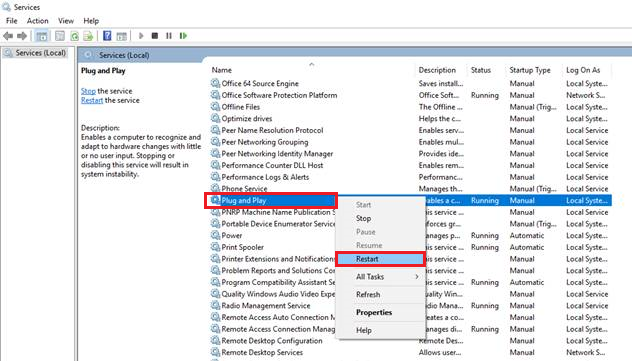
Pas 9: Comproveu si el servei d'àudio no s'executa s'ha solucionat l'error.
Mètode 6: utilitzeu l'eina de resolució de problemes de Windows
Pas 1: Premeu la tecla de Windows + S i cerqueu " Tauler de control ".

Pas 2: Obre el tauler de control.
Pas 3: Al quadre de cerca, escriviu " Resolució de problemes ".

Pas 4: Feu clic a resolució de problemes .
Pas 5: Seleccioneu Maquinari i so .
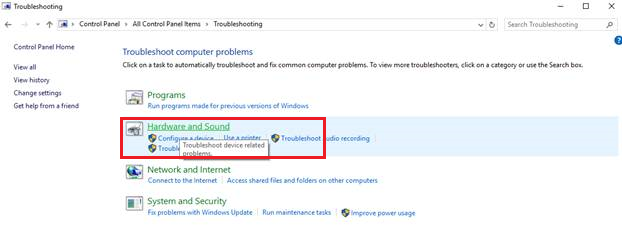
Pas 6: Seleccioneu Reproduir àudio .

Pas 7: Apareixerà un menú; feu clic a següent .

Pas 8: Espereu que finalitzi l'escaneig i seguiu la guia de l'assistent de resolució de problemes.

Mètode 7: afegiu els serveis d'àudio manualment
Una altra manera de provar-ho és configurar i habilitar el servei d'àudio manualment.
Pas 1: Premeu Windows + R i escriviu Símbol del sistema . Feu clic amb el botó dret i seleccioneu obre com a administrador .
Pas 2: Introduïu les ordres següents i premeu Intro:
net localgroupAdministradors /add networkservice
net localgroup Administrators /add localservice
Pas 3 : un cop s'hagin processat correctament aquestes ordres, reinicieu el sistema.
Un cop hàgiu Si heu provat de canviar la configuració del compte local o el compte del sistema de compte local, també podeu provar de tancar la sessió i iniciar sessió al vostre compte d'usuari de Windows.
Conclusió: el servei d'àudio de Windows no s'executa
En aquest article , hem parlat de diversos mètodes per solucionar l'error "El servei d'àudio no s'està executant" als ordinadors Windows. Aquest problema pot ser causat per múltiples factors, i és crucial identificar la causa arrel per aplicar la solució adequada.
Des d'actualitzar els controladors d'àudio i reiniciar els serveis necessaris, fins a utilitzar eines de reparació de tercers o resoldre problemes de maquinari, hi ha diverses solucions per triar. La clau és la persistència i la paciència a l'hora de treballar amb els mètodes proporcionats.
Si el problema continua fins i tot després de provar totes les solucions suggerides, es recomana contactar amb un tècnic professional per obtenir més ajuda. Recordeu que mantenir la salut del vostre ordinador i fer-ne un manteniment regular, com ara actualitzar controladors i programari, ajuden a prevenir aquests problemes en el futur.
Estigues atent i gaudeix d'una experiència d'àudio fluida i sense errors al teu ordinador Windows.

